Come scaricare e installare iOS 15 (Beta)
Versioni più recenti e più aggiornate della tecnologia preesistente continuano ad arrivare con aggiornamenti più recenti. Non c’è assolutamente fine ai progressi nel mondo della tecnologia. Con settembre dietro l’angolo, è molto ovvio che Apple potrebbe rilasciare nuovi modelli dei loro vecchi dispositivi.
I modelli più recenti avranno ovviamente funzionalità aggiornate e un sistema operativo potenziato, ovvero iOS 15 beta. Con questa tecnologia che avanza e cambia nel mercato, ti piacerebbe essere lasciato indietro? L’aggiornamento della versione iOS è necessario per essere alla pari con le più recenti tecnologie sul mercato e necessario per il buon funzionamento del tuo dispositivo. Un aggiornamento nella versione iOS funge da pulsante di aggiornamento per il tuo dispositivo. Quindi, devi sapere come installare iOS 15. Prima di passare a questo, impariamo le nuove ed entusiasmanti funzionalità offerte da iOS 15
iOS 15 nuove funzioni:
- Una versione rinnovata per le notifiche delle app.
- Una funzione di messa a fuoco per ridurre le distrazioni e concentrarsi sull’aumento della produttività.
- Una funzione per riconoscere il testo dalle immagini.
- Sezione carte d’identità nell’app portafoglio integrata.
- Funzionalità di privacy migliorata.
- Una versione rinnovata di Safari, Mappe, Meteo.
Ora che sappiamo quali nuove funzionalità ottieni scaricando la versione beta di iOS 15. Cerchiamo di capire come scaricare iOS 15 per rimanere aggiornati con le ultime tecnologie sul mercato.
Parte 1: assicurati che i tuoi dispositivi supportino iOS 15
Ogni volta che Apple rilascia una nuova versione di iOS, questa viene resa disponibile solo su pochi dispositivi il cui hardware può eseguire le funzionalità di un particolare iOS. Questo perché non tutto l’hardware può supportare il software nelle versioni iOS più recenti. Quindi, prima di aggiornare la tua versione di iOS a iOS 15 beta, è importante assicurarsi che il tuo dispositivo sia compatibile con la nuova versione di iOS. Fortunatamente, iOS 15 è compatibile con tutti i dispositivi che potrebbero eseguire iOS 14 e iOS 13. Ciò include anche le versioni precedenti di iPhone come iPhone SE e iPhone 6. Di seguito è riportato l’elenco dei dispositivi con cui iOS 15 beta è compatibile
- iPhone 12
- iPhone 12mini
- iPhone 12 Pro
- iPhone 12 Pro Max
- iPhone 11 Pro
- iPhone SE (2020)
- iPhone 11 Pro Max
- iPhone 11
- iPhone XS
- iPhone XS Max
- iPhone XR
- iPhone X
- iPhone 8
- 8 iPhone più
- iPhone 7
- 7 iPhone più
- iPhone 6
- 6s iPhone più
- iPhone SE (2016)
- iPod touch (generazione 7th)
Se possiedi uno dei servizi sopra menzionati, non devi preoccuparti dell’aggiornamento a iOS 15 beta. Puoi farlo in pochi minuti!
Parte 2: Preparativi per l’aggiornamento a iOS 15
Prima di aggiornare la tua vecchia versione di iOS alla versione beta di iOS 15, devi preparare il tuo iPhone. Ecco come puoi farlo!
1. Assicurati che il tuo iPhone sia completamente carico
Gli aggiornamenti della versione di iPhone richiedono spesso un po’ di tempo per l’aggiornamento. Questo perché, quando l’iPhone si aggiorna, è necessario scaricare diversi nuovi software. Questo è un processo che richiede molta batteria e consuma molta energia. Infatti, anche prima di installare un nuovo aggiornamento, l’iPhone deve avere almeno il 30 percento di batteria. Tuttavia, ti consigliamo di assicurarti che il tuo iPhone abbia almeno il 50 percento di batteria.

2. Mantieni abbastanza spazio libero
Bene, nessuno degli utenti di iPhone sarebbe sconosciuto ai problemi di spazio dell’iPhone. Quando la versione di iPhone viene aggiornata, è necessario scaricare diverse nuove funzionalità. Questo ovviamente ha bisogno di spazio sufficiente disponibile sul tuo dispositivo. Quindi, prima di aggiornare la tua versione di iOS a iOS 15 beta, devi assicurarti che sul tuo dispositivo sia disponibile spazio di archiviazione sufficiente.
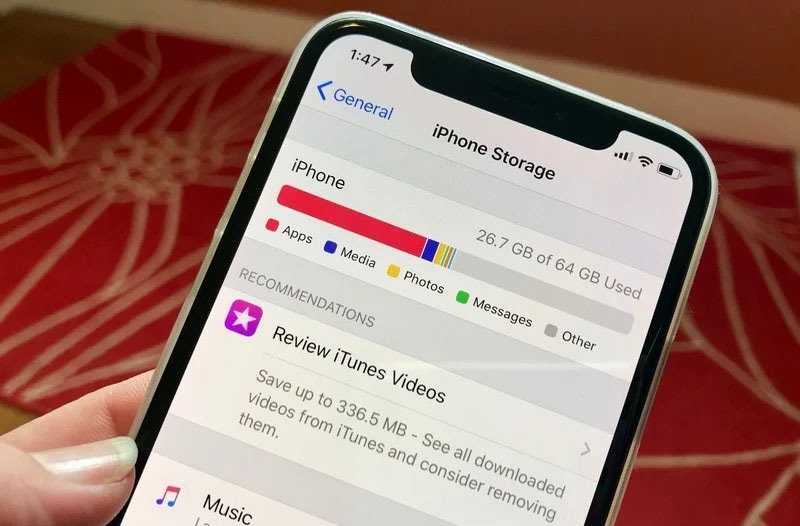
3. Eseguire il backup dei dati
Le installazioni di software possono spesso avere complicazioni e contrattempi. Molte volte, i dati preesistenti sul tuo dispositivo potrebbero andare persi a causa di complicazioni non comuni. C’è sempre la possibilità che il tuo dispositivo abbia problemi. È sempre consigliabile eseguire il backup dei dati del dispositivo prima di aggiornare la versione di iOS. Ciò può prevenire qualsiasi potenziale perdita di dati e salvaguardare file e cartelle importanti dal tuo dispositivo. Ecco come eseguire il backup dei dati del tuo dispositivo!

Metodo 1: usa iCloud per eseguire il backup dei tuoi dati
iCloud è uno dei servizi cloud più affidabili per il backup dei dati dal tuo iPhone. Il mezzo di archiviazione è la struttura interna di Apple che fornisce uno spazio di archiviazione limitato a tutti gli utenti Apple. È estremamente semplice da usare e garantisce anche la sicurezza dei dati. Anche caricare i dati del dispositivo sul cloud e ripristinarli dal servizio cloud è piuttosto semplice. Tuttavia, l’unico inconveniente di iCloud è che offre solo una quantità limitata di spazio di archiviazione. Al raggiungimento del limite dello spazio di archiviazione designato, un utente deve pagare per usufruire di più spazio.

Metodo 2: utilizzare i computer per eseguire il backup dei dati
L’uso dei computer è un’altra soluzione ottimale per il backup dei dati del dispositivo. Ancora più importante, è anche gratuito. L’uso dei computer è un metodo tradizionale per eseguire il backup dei dati ed è stato utilizzato in modo primitivo prima dell’introduzione di iCloud. L’uso dei computer è, tuttavia, più complicato e orientato ai processi. Per salvare i dati sul computer, è necessario collegare il dispositivo a un computer tramite un cavo USB. Quindi ti verrà data un’opzione per eseguire il backup dei dati sul computer. Seleziona questa opzione e in pochi minuti verrà eseguito il backup dei dati sul tuo computer. Per ripristinare i dati, puoi ricollegare il telefono al dispositivo del computer e quindi scegliere di eseguirne il backup sul tuo iPhone.

Metodo 3: usa DrFoneTool – Phone Backup per eseguire il backup dei tuoi dati
DrFoneTool – Backup del telefono è un’altra eccellente opzione per eseguire il backup dei dati del dispositivo. Non è molto sofisticato e anche un neofita può facilmente utilizzare il software per eseguire il backup dei dati dal proprio iPhone. L’utilizzo di Dr. Fone per eseguire il backup e il ripristino dei dati può essere eseguito in pochissimo tempo e senza spendere un centesimo! L’esportazione dei dati dal tuo telefono a un dispositivo informatico diventa molto semplice utilizzando DrFoneTool.

Parte 3: Come scaricare iOS 15 beta?
1. Come scaricare la beta pubblica?
Gli sviluppatori di tutto il mondo hanno scaricato la versione per sviluppatori della beta di iOS 15 per testare e correggere i bug nell’aggiornamento. Tuttavia, se sei disposto a rischiare e provare immediatamente la nuova versione di iOS, puoi scegliere di scaricare la versione pubblica della beta di iOS 15. Per scaricare la versione beta pubblica di iOS 15, esegui direttamente i seguenti passaggi.
- Vai al programma software Apple Beta su Sito ufficiale e cliccare su Iscriviti adesso. Se hai già creato un account, fai clic su Accedi.
- Quindi, accetta i termini e le condizioni facendo clic su Pulsante ‘Accetta’..
- Inoltre, vai su Safari sul tuo iPhone e apri beta.apple.com/profile, quindi accedi allo stesso account Apple utilizzato in precedenza e scarica e installa il profilo.
- Ora vai su ‘Impostazioni’ – ‘Generale’ – ‘Profilo’, quindi fai clic su Programma software beta per iOS 15 e iPadOS 15 e premi il pulsante Installa. Ora ti verrà chiesto di riavviare il dispositivo.
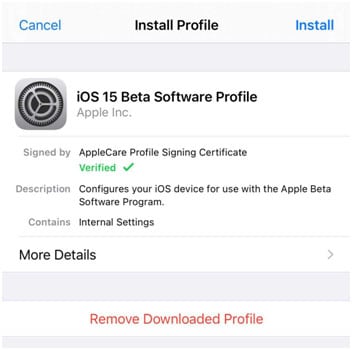
- Dopo il riavvio del dispositivo, vai su Impostazioni – Generali – Aggiornamento software e sarebbe apparsa la beta pubblica, fai clic su scarica e installa.
2. Come scaricare la beta per sviluppatori?
Dagli ultimi aggiornamenti, Apple ha reso il processo di risoluzione dei bug e uno open source. Ciò significa che chiunque può contribuire al processo di correzione dei bug dei nuovi aggiornamenti rilasciati da Apple.
- Sul tuo dispositivo, apri developer.apple.com in Safari e quindi accedi al sito Web con il tuo ID Apple.
- Sul sito web, apri la sezione Download nel menu a sinistra.
- Inoltre, scorri verso il basso e troverai la versione beta di iOS 15, fai clic sul pulsante Installa profilo.
- Apparirà quindi un messaggio pop-up di riconferma che ti chiederà se desideri o meno scaricare un profilo sul tuo iPhone. Clicca su il pulsante Accetta.
- Quindi, apri l’app Impostazioni sul telefono e fare clic su Profilo scaricato in cima alla lista. Se questo non appare, apri Generale — Profilo e fai clic sul profilo beta di iOS 14.
- Inoltre, fare clic su Pulsante Installa in alto a destra per installare finalmente il profilo beta di iOS 15 sul tuo dispositivo. Ti verrà chiesto di compilare un modulo di consenso dello sviluppatore, fare clic su accetta.
- Poi riavvia il dispositivo per completare il processo di installazione.
- Una volta riavviato il dispositivo, apri l’app Impostazioni e vai su Generale – Aggiornamento software.
- Ora sarai in grado di individuare la versione beta di iOS 15: fai clic su Pulsante Scarica e installa e quindi attendi fino all’aggiornamento del software.

Parte 4: rimpiangere l’aggiornamento a iOS 15? Ecco la soluzione
Molte volte, gli utenti non apprezzano molto la versione aggiornata dell’interfaccia. Preferiscono tornare alla versione primitiva del software. In questi casi, gli utenti potrebbero avere difficoltà a tornare alla versione precedente. Bene, DrFoneTool – Riparazione del sistema ti copre! Ecco come riparare il sistema e correggere la versione del software. Puoi eseguire il downgrade di iOS se te ne penti in questo momento aggiornando. Ecco come farlo.
Nota: Si prega di controllare https://ipsw.me/product/iPhone per assicurarsi che il firmware compatibile sia disponibile prima del downgrade.

DrFoneTool – Riparazione del sistema
Annulla un aggiornamento iOS Senza perdita di dati.
- Riporta il tuo iOS alla normalità, nessuna perdita di dati.
- Risolvi vari problemi del sistema iOS bloccato in modalità di recupero, logo Apple bianco, schermo nero, loop all’avvio, ecc.
- Esegui il downgrade di iOS senza iTunes.
- Funziona con tutti i modelli di iPhone, iPad e iPod touch.
- Completamente compatibile con l’ultimo iOS 15.

Passo 1: Avvia il software DrFoneTool sul tuo PC. Ora, quando accedi alla prima schermata, fai semplicemente clic sul modulo ‘Riparazione del sistema’.

Passaggio 2: quindi, collega il tuo dispositivo iOS al PC. Il software rileva quindi il tuo dispositivo e ti dà la possibilità di utilizzare la ‘Modalità standard’ o la ‘Modalità avanzata’. Seleziona ‘Modalità standard’.

Passo 3 : A questo punto il software rileva automaticamente il modello del dispositivo che è stato collegato. Ora fai clic su ‘Inizia’.

Passo 4: Ora arriva la parte più importante. Poiché lo strumento rileva automaticamente il firmware corrispondente per il tuo dispositivo, puoi selezionare il pacchetto firmware a cui desideri eseguire il downgrade del dispositivo. Fare clic sul pulsante ‘Seleziona’ e sceglierne uno. Assicurati che Internet funzioni correttamente durante il processo. Il firmware inizierà a scaricare.

Passo 5: Una volta installato e verificato il firmware iOS, apparirà la seguente schermata. Fai clic su ‘Risolvi ora’ e il software inizierà a risolvere il problema nel tuo dispositivo iOS, se presente. Una volta terminato questo processo, il tuo iPhone verrà riparato.

Conclusione
iOS 15 beta è la versione più recente del software Apple e ha molti altri aggiornamenti unici. Questi nuovi aggiornamenti sono, ovviamente, piuttosto vantaggiosi per gli utenti. Tuttavia, anche l’installazione di aggiornamenti software più recenti non testati ha i suoi rischi. Per coloro che amano provare software più recenti, è il momento perfetto per installare la versione beta di iOS 15. In una nota conclusiva, ti consigliamo di provare Wondershare DrFoneTool per le tue esigenze software. Ha un’incredibile funzione di backup dei dati, ti aiuta a gestire la tua versione iOS corrente e ti aiuta a riparare la tua versione del software.
ultimi articoli

